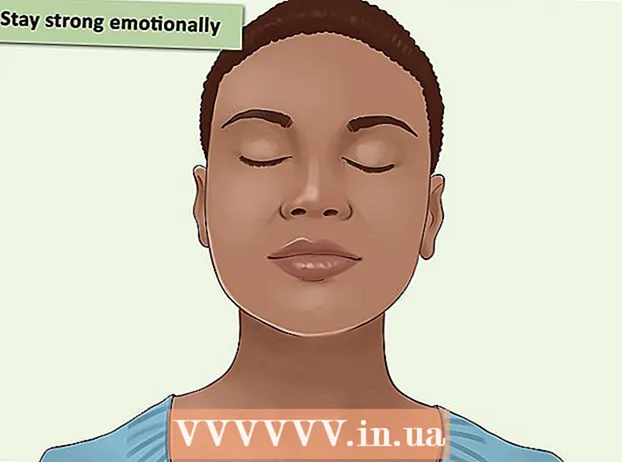Autor:
Roger Morrison
Data E Krijimit:
22 Shtator 2021
Datën E Azhurnimit:
21 Qershor 2024

Përmbajtje
- Të shkelësh
- Metoda 1 e 4: Rivendosni një hard drive në Windows 10 në cilësimet e fabrikës
- Metoda 2 e 4: Formatoni një hard disk të dytë në Windows
- Metoda 3 e 4: Rivendosni një disk në macOS në cilësimet e fabrikës
- Metoda 4 e 4: Formatoni një njësi të dytë në macOS
Kjo wikiHow ju mëson se si të ktheni hard diskun e kompjuterit tuaj Windows ose MacOS në cilësimet origjinale të fabrikës.
Të shkelësh
Metoda 1 e 4: Rivendosni një hard drive në Windows 10 në cilësimet e fabrikës
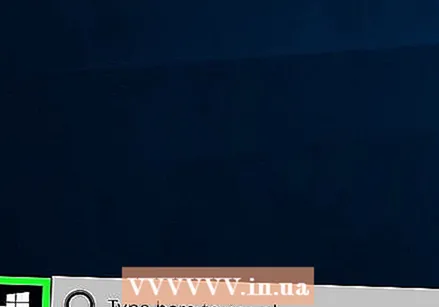 Klikoni në menunë Start
Klikoni në menunë Start 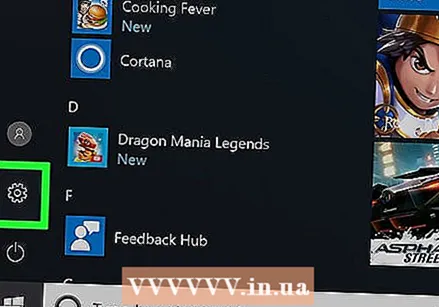 Klikoni te Settings
Klikoni te Settings 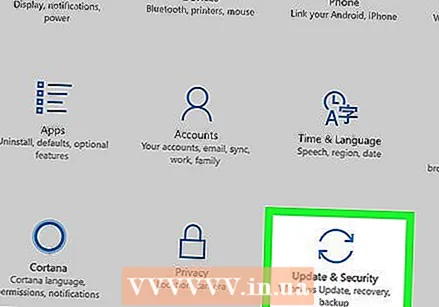 klikoni mbi Azhurnimi dhe siguria.
klikoni mbi Azhurnimi dhe siguria. klikoni mbi Rikuperimi. Kjo është në kolonën e majtë.
klikoni mbi Rikuperimi. Kjo është në kolonën e majtë. 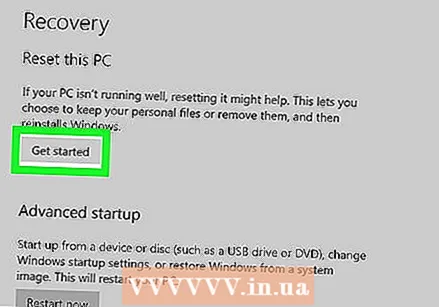 klikoni mbi Te punosh nën "Rivendosni këtë PC".
klikoni mbi Te punosh nën "Rivendosni këtë PC".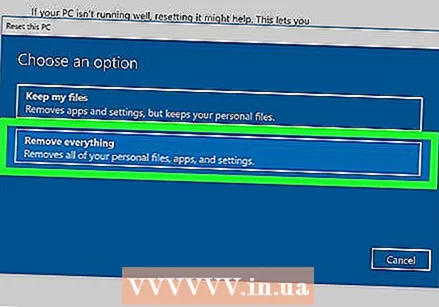 Zgjidhni Fshi gjithçka. Kjo siguron që të gjitha aplikacionet dhe të dhënat tuaja personale të fshihen nga disku juaj i ngurtë.
Zgjidhni Fshi gjithçka. Kjo siguron që të gjitha aplikacionet dhe të dhënat tuaja personale të fshihen nga disku juaj i ngurtë.  Zgjidhni një mundësi për pastrimin e diskut.
Zgjidhni një mundësi për pastrimin e diskut.- Nëse rivendosni PC-në tuaj sepse dikush tjetër do ta përdorë, klikoni Fshini skedarët dhe pastroni makinën për të siguruar që ata nuk mund të përdorin të dhënat tuaja.
- Nëse planifikoni të mbani kompjuterin, klikoni Fshini vetëm skedarët.
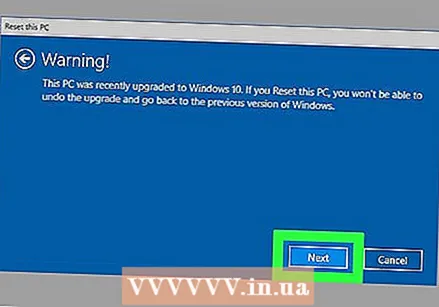 klikoni mbi Tjetra. Shfaqet një konfirmim tjetër.
klikoni mbi Tjetra. Shfaqet një konfirmim tjetër. 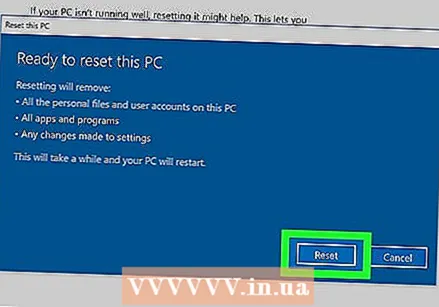 klikoni mbi Ktheje pas. Windows tani do të fillojë procesin e rivendosjes. Pasi të përfundojë procesi, ndiqni udhëzimet për të vendosur Windows si të rinj.
klikoni mbi Ktheje pas. Windows tani do të fillojë procesin e rivendosjes. Pasi të përfundojë procesi, ndiqni udhëzimet për të vendosur Windows si të rinj.
Metoda 2 e 4: Formatoni një hard disk të dytë në Windows
 Shtypni Fito+S.. Shiriti i kërkimit të Windows do të hapet.
Shtypni Fito+S.. Shiriti i kërkimit të Windows do të hapet. - Kjo metodë synon të fshijë të dhënat nga një hard disk në kompjuterin tuaj që nuk është disku juaj kryesor.
 Lloji menaxhimi.
Lloji menaxhimi. klikoni mbi Menaxhimi i kompjuterit.
klikoni mbi Menaxhimi i kompjuterit.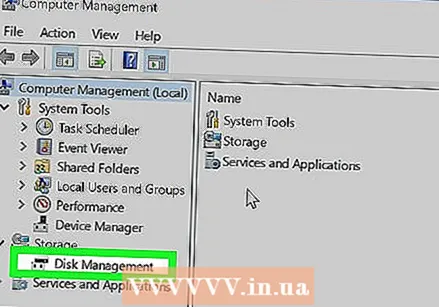 Zgjidhni Menaxhimi i diskut nën "Storage". Shtë në kolonën e majtë. Ju mund të duhet të klikoni në shigjetën pranë "Storage" për të parë "Management Disk". Do të shfaqet një listë e disqeve të forta të lidhura me kompjuterin tuaj.
Zgjidhni Menaxhimi i diskut nën "Storage". Shtë në kolonën e majtë. Ju mund të duhet të klikoni në shigjetën pranë "Storage" për të parë "Management Disk". Do të shfaqet një listë e disqeve të forta të lidhura me kompjuterin tuaj. 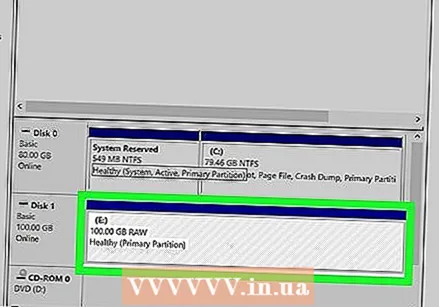 Klikoni me të djathtën në diskun që dëshironi të rivendosni. Mund të zgjidhni çdo disk, përveç atij në të cilin është instaluar Windows.
Klikoni me të djathtën në diskun që dëshironi të rivendosni. Mund të zgjidhni çdo disk, përveç atij në të cilin është instaluar Windows. 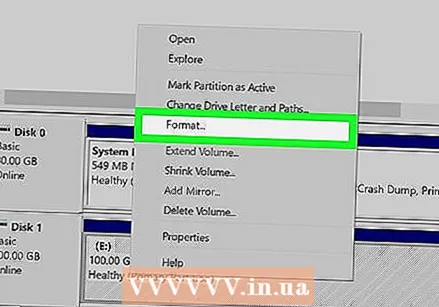 klikoni mbi Formati.
klikoni mbi Formati.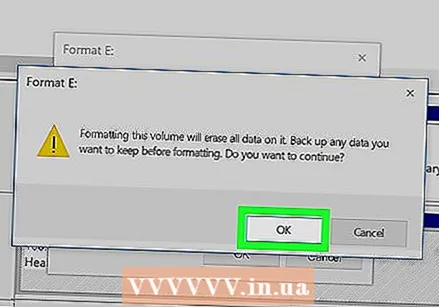 klikoni mbi po. Të dhënat në hard disk do të fshihen.
klikoni mbi po. Të dhënat në hard disk do të fshihen.
Metoda 3 e 4: Rivendosni një disk në macOS në cilësimet e fabrikës
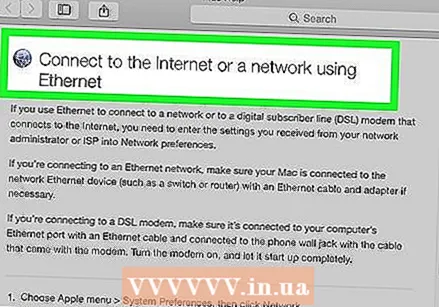 Sigurohuni që Mac juaj është i lidhur me internetin. Ju duhet një mënyrë për të hyrë në cilësimet e fabrikës së Mac-ut sapo të fshihet hard disku, kështu që kompjuteri duhet të jetë në internet.
Sigurohuni që Mac juaj është i lidhur me internetin. Ju duhet një mënyrë për të hyrë në cilësimet e fabrikës së Mac-ut sapo të fshihet hard disku, kështu që kompjuteri duhet të jetë në internet. - Kjo metodë do të fshijë të gjitha të dhënat në hard diskun tuaj dhe do t'i zëvendësojë ato me cilësimet origjinale të fabrikës.
- Sigurohuni që të keni rezervuar të dhënat tuaja para se të filloni.
 Klikoni mbi të
Klikoni mbi të  klikoni mbi Rifillo, fillo përsëri. Mac tani do të mbyllet dhe do të rifillojë. Ju duhet të përfundoni hapin tjetër para se të shfaqet ekrani i hyrjes, prandaj përgjigjuni shpejt.
klikoni mbi Rifillo, fillo përsëri. Mac tani do të mbyllet dhe do të rifillojë. Ju duhet të përfundoni hapin tjetër para se të shfaqet ekrani i hyrjes, prandaj përgjigjuni shpejt.  Shtypni Komanda+R. kur shfaqet ekrani gri. Ky ekran shfaqet pasi kompjuteri është fikur dhe fillon të rindizet. Shfaqet dritarja Tools.
Shtypni Komanda+R. kur shfaqet ekrani gri. Ky ekran shfaqet pasi kompjuteri është fikur dhe fillon të rindizet. Shfaqet dritarja Tools.  klikoni mbi Shërbimi i diskut.
klikoni mbi Shërbimi i diskut.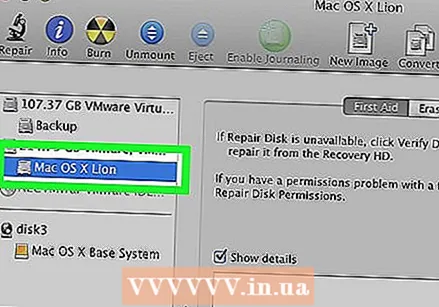 Zgjidhni hard drive tuaj. Emri ndryshon për secilin Mac, por ai shfaqet në panelin e majtë. Shikoni për një disk me një emër si "Disku i fillimit".
Zgjidhni hard drive tuaj. Emri ndryshon për secilin Mac, por ai shfaqet në panelin e majtë. Shikoni për një disk me një emër si "Disku i fillimit".  Klikoni në skedë Për të pastruar. Inshtë në dritaren kryesore.
Klikoni në skedë Për të pastruar. Inshtë në dritaren kryesore. 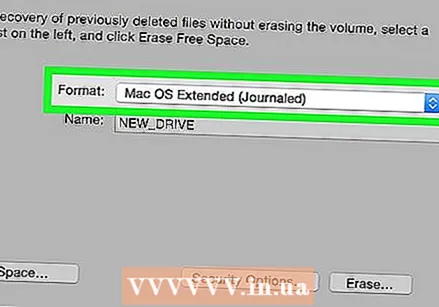 klikoni mbi Struktura.
klikoni mbi Struktura.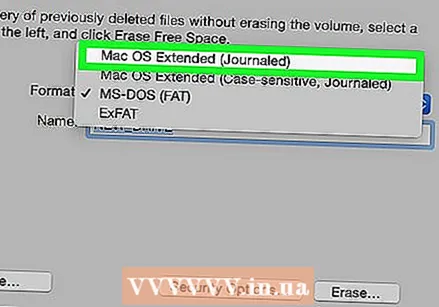 Zgjidhni Mac OS Extended (Journaled).
Zgjidhni Mac OS Extended (Journaled).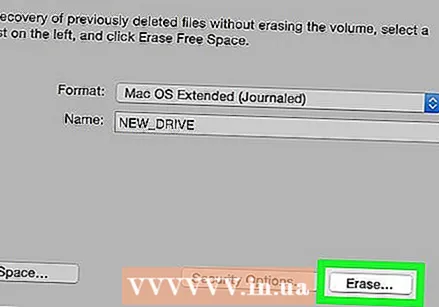 klikoni mbi Për të pastruar. Të dhënat në diskun tuaj do të fshihen dhe riformatohen. Kjo mund të zgjasë nga disa minuta deri në disa orë. Pasi të përfundojë procesi, ndiqni udhëzimet në ekran për të përfunduar procesin dhe konfiguroni Mac-un tuaj si të ri.
klikoni mbi Për të pastruar. Të dhënat në diskun tuaj do të fshihen dhe riformatohen. Kjo mund të zgjasë nga disa minuta deri në disa orë. Pasi të përfundojë procesi, ndiqni udhëzimet në ekran për të përfunduar procesin dhe konfiguroni Mac-un tuaj si të ri.
Metoda 4 e 4: Formatoni një njësi të dytë në macOS
 Klikoni në ikonën e lupës. Shtë në këndin e sipërm të djathtë të ekranit.
Klikoni në ikonën e lupës. Shtë në këndin e sipërm të djathtë të ekranit.  Lloji Shërbim. Do të shfaqet një listë e rezultateve.
Lloji Shërbim. Do të shfaqet një listë e rezultateve.  klikoni mbi Shërbim Disku - Shërbim.
klikoni mbi Shërbim Disku - Shërbim. Klikoni në diskun që dëshironi të formatoni. Ky nuk mund të jetë disku ku është instaluar macOS.
Klikoni në diskun që dëshironi të formatoni. Ky nuk mund të jetë disku ku është instaluar macOS. 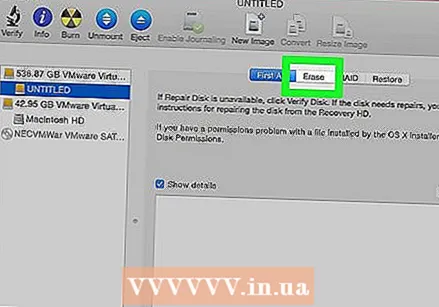 klikoni mbi Për të pastruar. Kjo është në majë të dritares.
klikoni mbi Për të pastruar. Kjo është në majë të dritares. 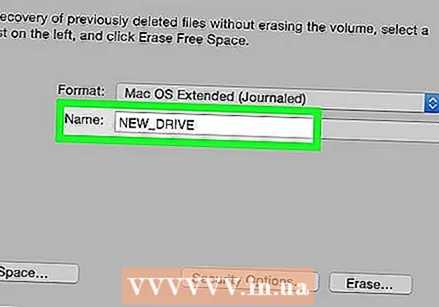 Shkruani një emër të ri për hard drive.
Shkruani një emër të ri për hard drive. Zgjidhni një paraqitje të ndarjes. Opsionet që ju zgjidhni varen nga nevojat tuaja.
Zgjidhni një paraqitje të ndarjes. Opsionet që ju zgjidhni varen nga nevojat tuaja. 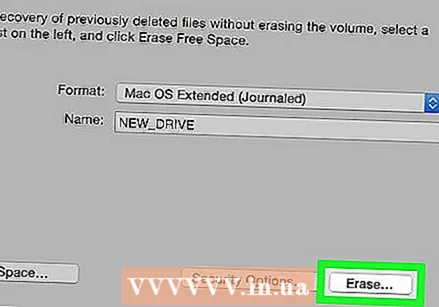 klikoni mbi Për të pastruar. Disku i ngurtë i zgjedhur tani do të fshihet dhe riformatohet.
klikoni mbi Për të pastruar. Disku i ngurtë i zgjedhur tani do të fshihet dhe riformatohet.